Windows 通知区域图标
右键单击 Windows 通知区域中的 ![]() 图标将显示一些最重要的设置选项和功能。
图标将显示一些最重要的设置选项和功能。
暂停防护 - 显示禁用检测引擎的确认对话框,这些防护通过控制文件、Web 和电子邮件通信来保护系统免受恶意系统攻击。通过时间间隔下拉菜单,可以指定将禁用防护的时长。
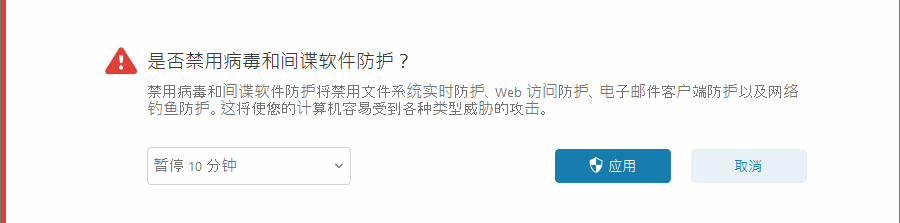
暂停防火墙(允许所有通信) - 将防火墙切换为非活动状态。有关详细信息,请参阅网络。
阻止所有网络通信 - 阻止所有网络通信。您可以通过单击停止阻止所有网络通信来重新启用它。
高级设置 - 打开 ESET Smart Security Premium 高级设置。要从主程序窗口打开“高级设置”,请按键盘上的 F5 键或依次单击设置 > 高级设置。
日志文件 - 日志文件包含已发生的重要程序事件的信息,并提供检测的概要信息。
打开 ESET Smart Security Premium - 打开 ESET Smart Security Premium 主程序窗口。
重置窗口布局 - 将 ESET Smart Security Premium 的窗口重置为其默认大小和屏幕位置。
颜色模式 - 打开用户界面设置,在其中可以更改 GUI 的颜色。
检查更新 - 启动模块或产品更新,以确保您受到保护。ESET Smart Security Premium 会每天自动检查更新数次。
关于 - 提供系统信息、有关已安装的 ESET Smart Security Premium 版本的详细信息、已安装的程序模块以及有关操作系统和系统资源的信息。
